Cómo usar Microsoft Edge en su consola Xbox
El nuevo Microsoft Edge viene con un montón de mejoras y también está disponible en Xbox. Siga leyendo para descubrir las novedades de Microsoft Edge y cómo usarlo con su consola Xbox.
Microsoft Edge en Xbox
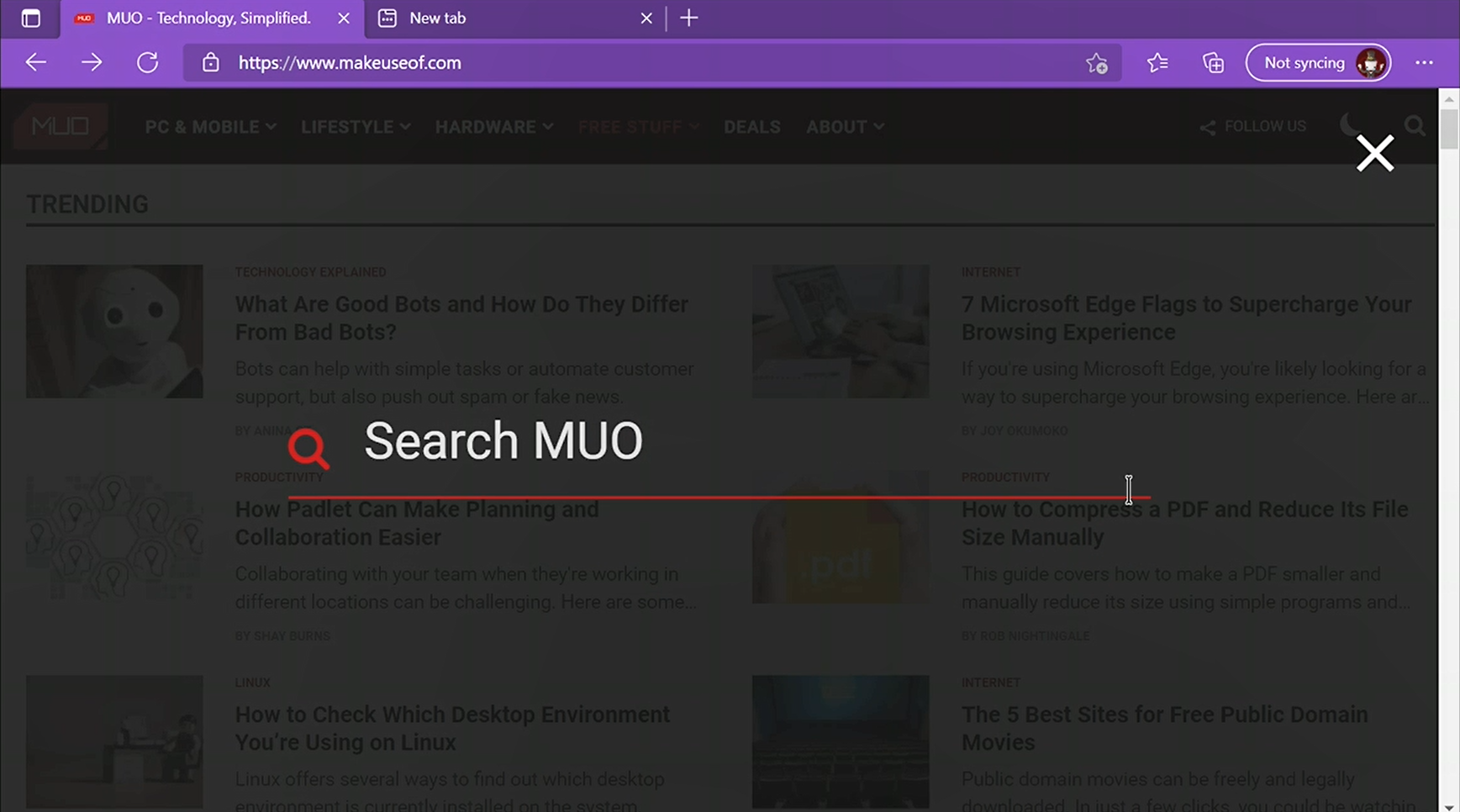
Microsoft lanzó Microsoft Edge basado en Chromium en enero de 2020 y, después de la actualización de Xbox de septiembre de 2021, también está disponible en las consolas Xbox. Consideramos que esta es una actualización importante, ya que Edge es el único navegador oficial disponible en Xbox y esta actualización finalmente lo coloca a la par con los navegadores de otros dispositivos.
Con la seguridad y el rendimiento mejorados de Edge, Xbox ahora tiene un navegador adecuado al que no le falta mucho en comparación con los navegadores de su computadora. Aunque todavía no admite extensiones o una consola de desarrollo, tiene todos los medios necesarios para sustentar a un internauta cotidiano.
¿Qué ofrece el nuevo Microsoft Edge en Xbox?
Navegar por Internet con una consola de juegos siempre ha sido algo que querría evitar y también por una buena razón. Los desarrolladores rara vez equipan los navegadores de edición de consola con las últimas tecnologías y, aparte de eso, navegar por la web con un controlador simplemente no se siente bien.
Microsoft básicamente ha demolido todas estas barreras con el nuevo Edge y ha hecho que la navegación web en Xbox sea mucho más agradable.
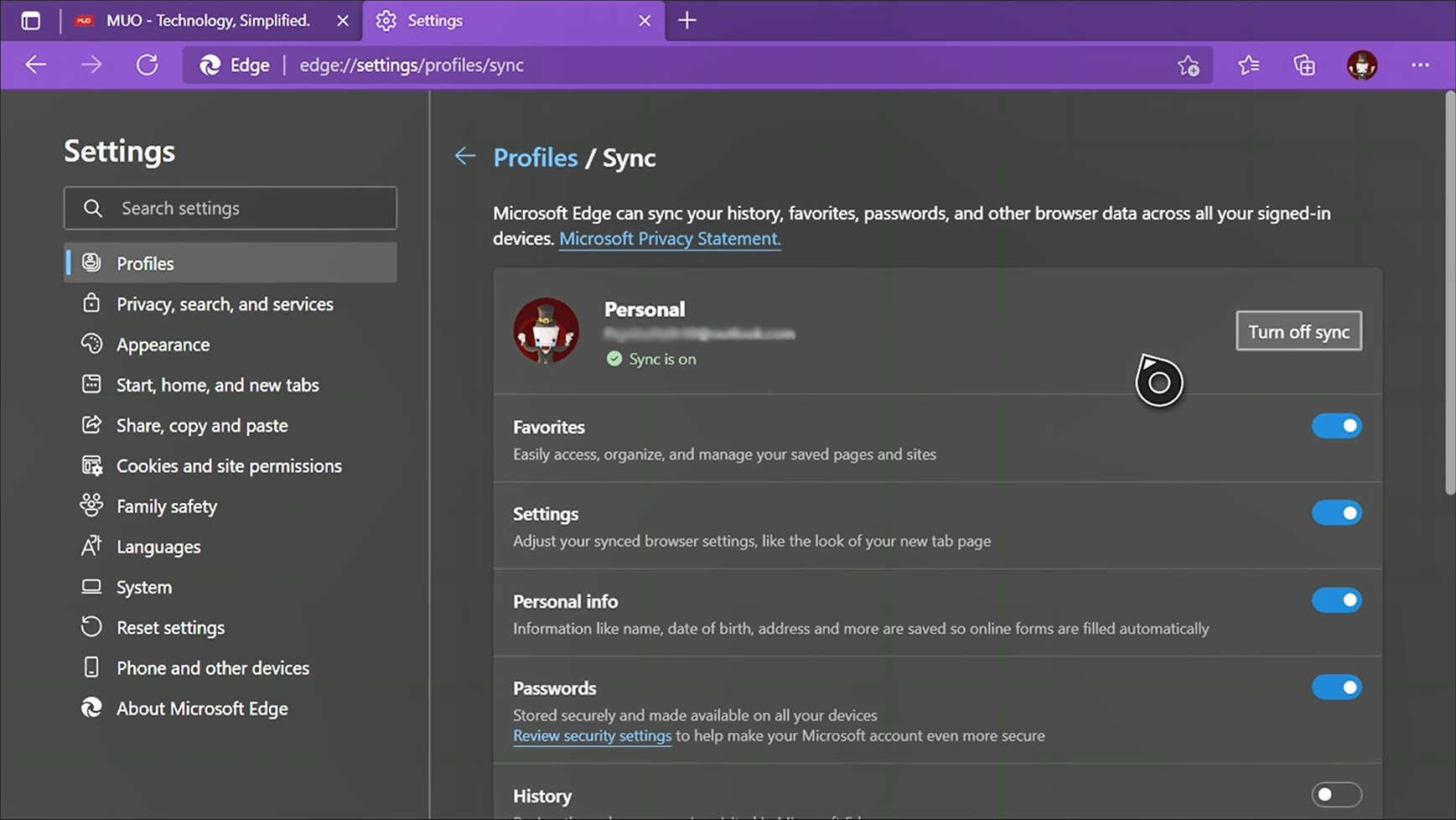
Aquí hay un punto destacado de lo que Microsoft Edge trae a la mesa:
Sincronice los datos del navegador en todos sus dispositivos
Con Microsoft Edge en Xbox, todo lo que necesita hacer es habilitar la sincronización y, en un instante, todos sus favoritos, marcadores, contraseñas guardadas y más se sincronizarán con su Xbox para que se sienta más como en casa. A nadie le gusta navegar en un navegador desconocido.
Enviar pestañas a otros dispositivos
Si un videojuego al que estás jugando abrió una pestaña en Edge, puedes enviar esa pestaña sin problemas a cualquiera de tus otros dispositivos. Con esta función, puede enviar una página web a Edge en su teléfono inteligente y volver a su juego en Xbox.
Acceda a aplicaciones web como Discord y Stadia
Desde que se finalizó HTML 5 en 2014, las aplicaciones web han dado un salto y se han vuelto tan sofisticadas como las aplicaciones de escritorio. Microsoft Edge en Xbox puede ejecutar todas estas aplicaciones web y puede acceder a aplicaciones web como Discord (ya que no hay una aplicación oficial de Discord en Xbox) o al servicio de juegos Stadia en su Xbox.
Compatibilidad con mouse y teclado
La experiencia de navegar por la web y desplazarse por las páginas está en su máxima expresión cuando se usa un mouse y un teclado. El nuevo Microsoft Edge es compatible con teclados y ratones. Todo lo que necesita hacer es conectar su teclado o mouse al puerto USB y disfrutar de la navegación web en una pantalla grande.
Cómo abrir y configurar Microsoft Edge en Xbox
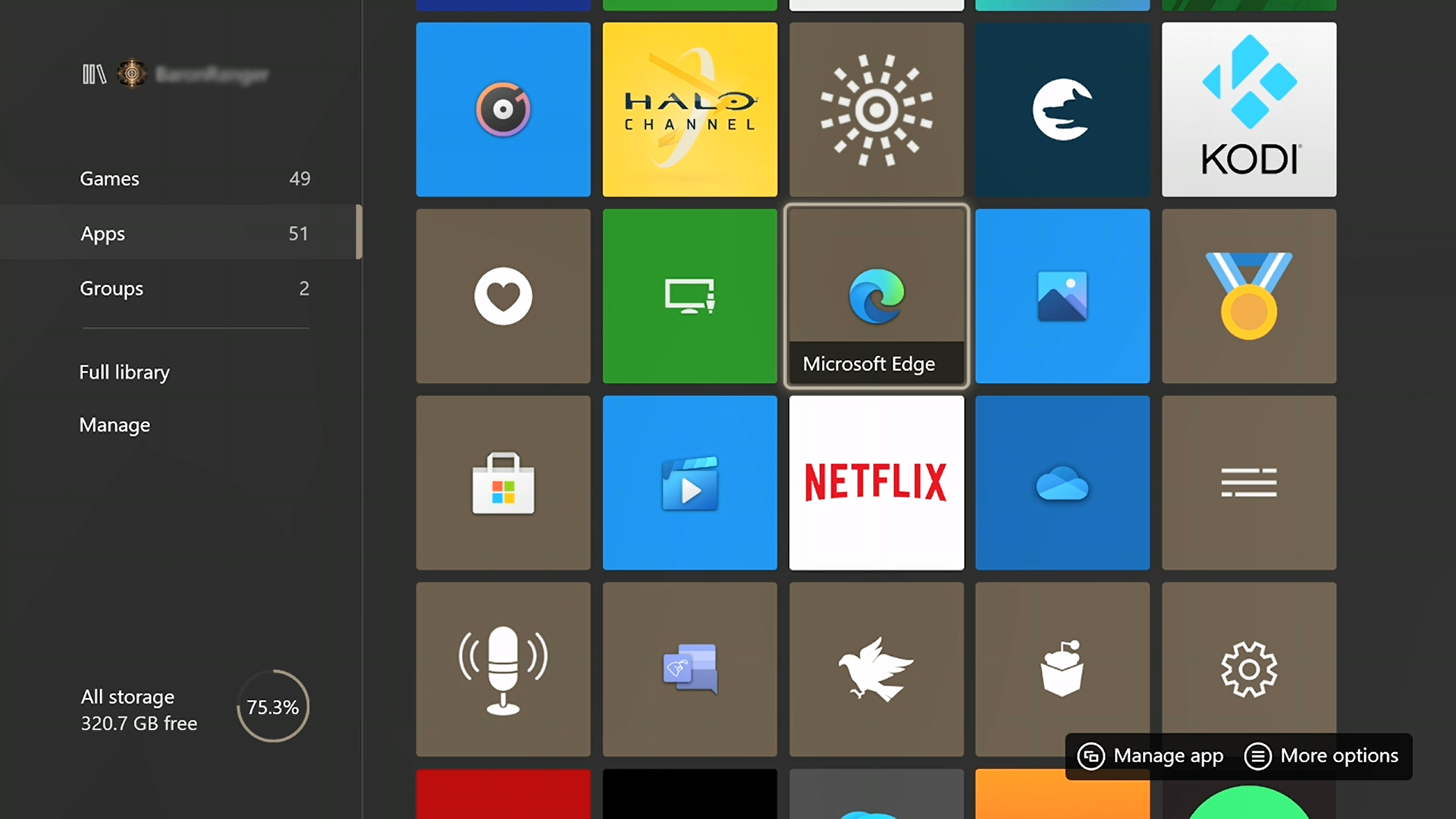
Microsoft Edge ya está preinstalado en su Xbox si tiene una Xbox One, One S, One X, Series S o Series X. Así es como puede abrir Microsoft Edge en su consola Xbox:
- Desde la pantalla de inicio , vaya a Mis juegos y aplicaciones .
- Dentro de Mis juegos y aplicaciones, en la barra izquierda, vaya a la pestaña Aplicaciones .
- Desplácese hacia abajo por su lista de aplicaciones y abra Microsoft Edge .
- Una vez dentro de Microsoft Edge, seleccione su foto de perfil en el lado derecho de la barra de direcciones.
- Seleccione Activar sincronización . Esto lo dirigirá a la página de configuración de sincronización.
- Seleccione Confirmar y luego ingrese su contraseña para demostrar que es el propietario de la cuenta.
- ¡Microsoft Edge ahora está listo en su máximo potencial en tu Xbox!
Obtenga una ventaja con su Xbox
La nueva actualización de Microsoft Edge para Xbox hace que el navegador web sea más que suficiente para la navegación web informal. La compatibilidad con el teclado y el mouse le permite disfrutar de las aplicaciones web, y la sincronización en la nube le permite mover pestañas sin problemas entre sus dispositivos.
Si recientemente compró una Xbox Series X | S, aprender algunos trucos desde el principio puede darle una ventaja para usar su consola en su máximo potencial.
